Con lo strumento di trasferimento dei siti di Kinsta, potete facilmente spostare un sito dall’account della vostra azienda ad un’altra azienda.
Ci sono diverse ragioni per cui potreste aver bisogno di spostare un sito.
- Siete un’agenzia WordPress che ha bisogno di consegnare un sito sull’account Kinsta personale di un cliente.
- Siete un imprenditore che vuole trasferire un sito ad una società di gestione di WordPress per la manutenzione ordinaria.
- State passando a un altro progetto e volete trasferire il vostro sito a terzi.
Per trasferire un qualsiasi sito presente nel vostro account azienda in MyKinsta su un altro account azienda, seguite questa procedura.
Passo 1 – Trovare l’ID dell’azienda o l’indirizzo email dell’azienda di destinazione
Se state trasferendo il sito a qualcuno che ha già un account e un’azienda con Kinsta, dovete trovare l’ID azienda o l’indirizzo email del proprietario o dell’amministratore dell’azienda di destinazione. L’ID dell’azienda si trova in MyKinsta in Azienda > Dettagli di fatturazione > ID Azienda. Gli indirizzi email degli utenti dell’azienda si trovano sotto Utenti in MyKinsta.
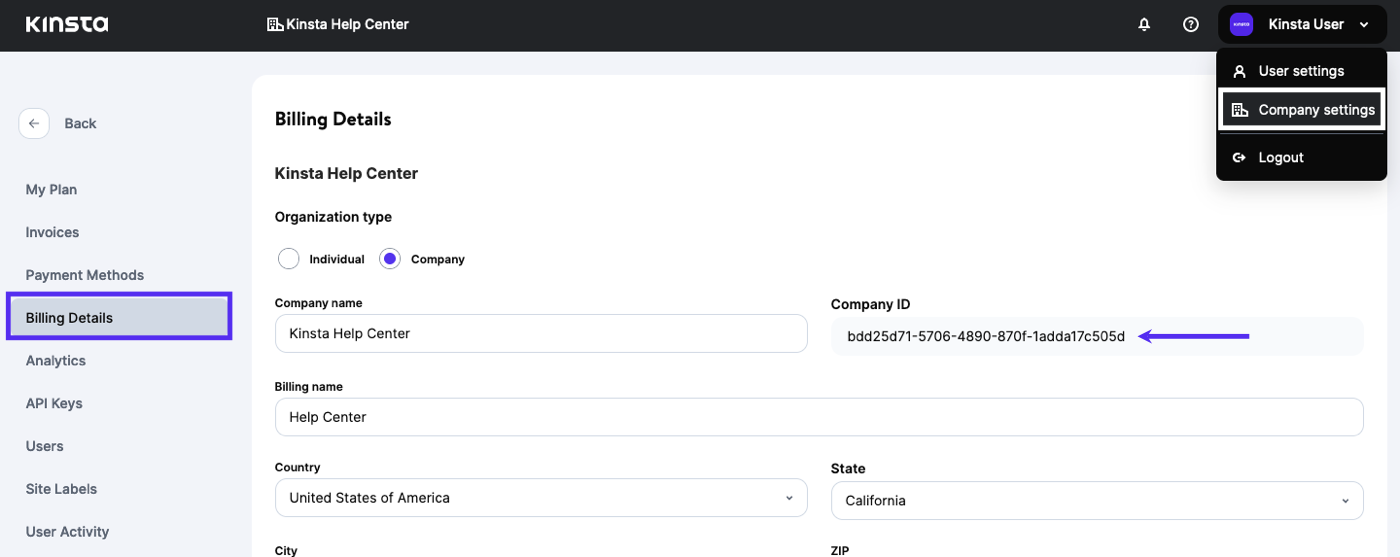
Se non avete accesso a MyKinsta all’azienda di destinazione o non conoscete l’indirizzo email del proprietario o amministratore dell’azienda, dovrete contattare direttamente l’azienda per ottenere l’ID o l’indirizzo email.
Se state trasferendo il sito a qualcuno che non ha già un account con Kinsta, mettiti in contatto con loro per ottenere l’indirizzo email che vogliono utilizzare su Kinsta. Come parte del trasferimento, dovranno impostare un account e una società su Kinsta.
Fase 2 – Avviare il Trasferimento del Sito Come Azienda di Origine
Il passo successivo è quello di avviare il trasferimento del sito (entrambi i contenitori del sito live e staging) dall’azienda di origine, che è la vostra azienda.
Per fare questo, andate su Siti WordPress in MyKinsta, fate clic sul menu con i tre punti in corrispondenza del sito che volete trasferire, quindi selezionate l’opzione Trasferisci sito nel menu a tendina che appare.
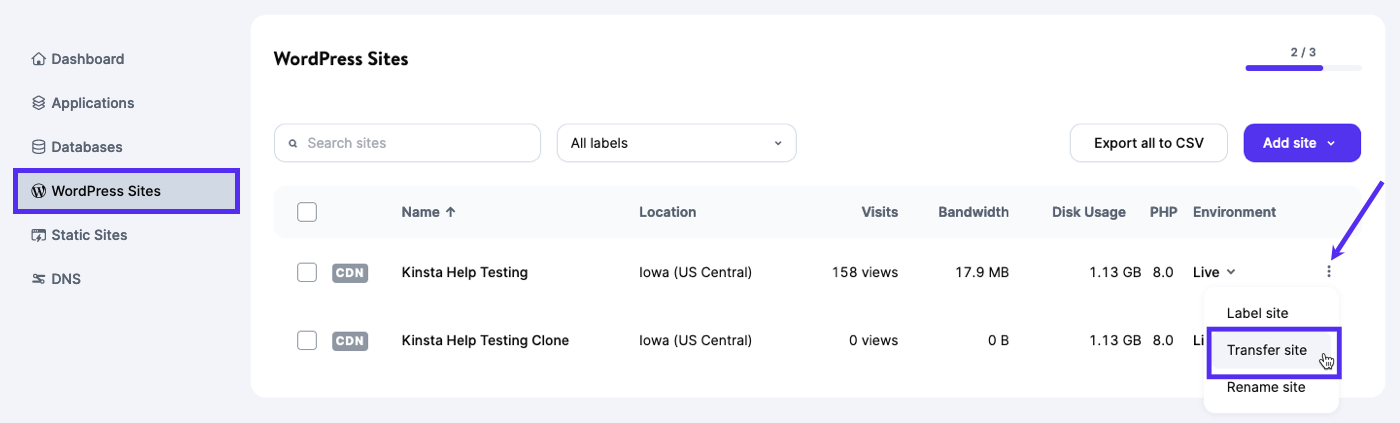
Nel modale/pop-up che appare, inserite l’indirizzo email o l’ID dell’azienda. Potete anche scegliere opzionalmente un piano consigliato per il sito che state trasferendo e inserire il vostro ID Affiliato (se applicabile).
Se utilizzate DNS di Kinsta per un dominio assegnato al sito da trasferire, consigliamo di spostare anche quello. In Trasferite il dominio, selezionate il dominio o i domini pertinenti e fate clic sul pulsante Avanti per procedere alla fase di conferma.
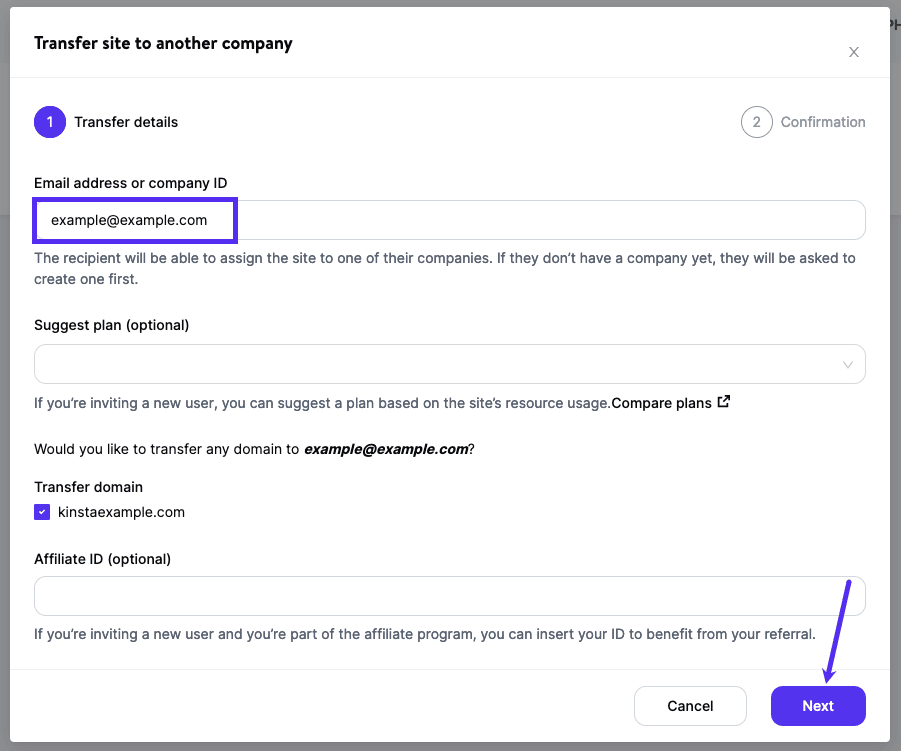
Per confermare il trasferimento del sito, digitate il nome del sito e fate clic sul pulsante Trasferisci sito.
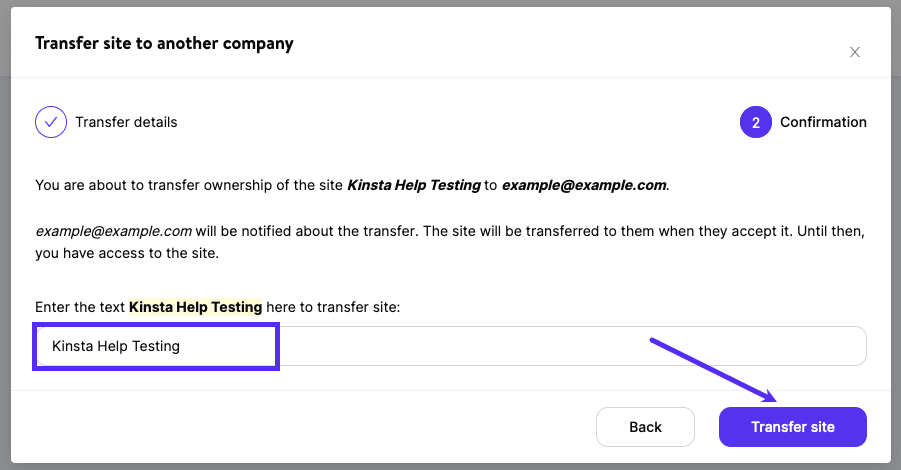
Successivamente, l’azienda di destinazione dovrà confermare il trasferimento del sito. Nel vostro account MyKinsta (azienda di origine), per il proprietario dell’azienda e l’amministratore (o gli amministratori) il sito apparirà come In attesa di trasferimento della società.
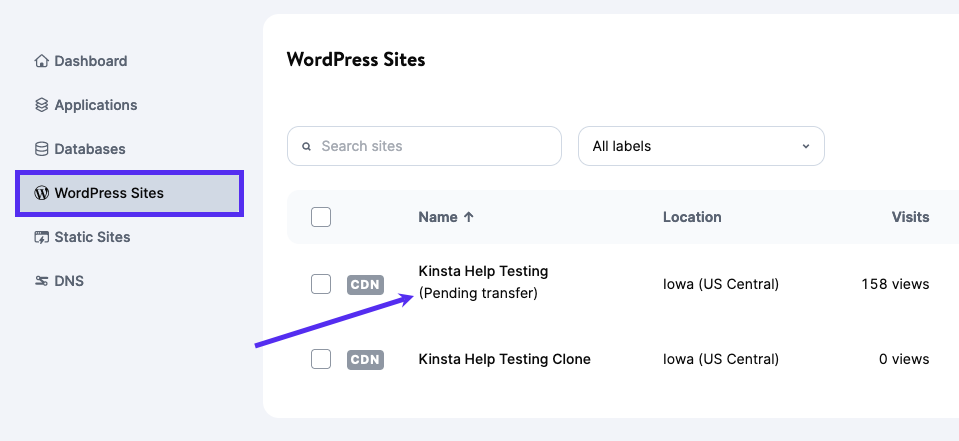
Nota: Fino a quando il trasferimento del sito non viene accettato dall’azienda di destinazione, è possibile revocare il trasferimento in Siti WordPress > nome del sito > Info.
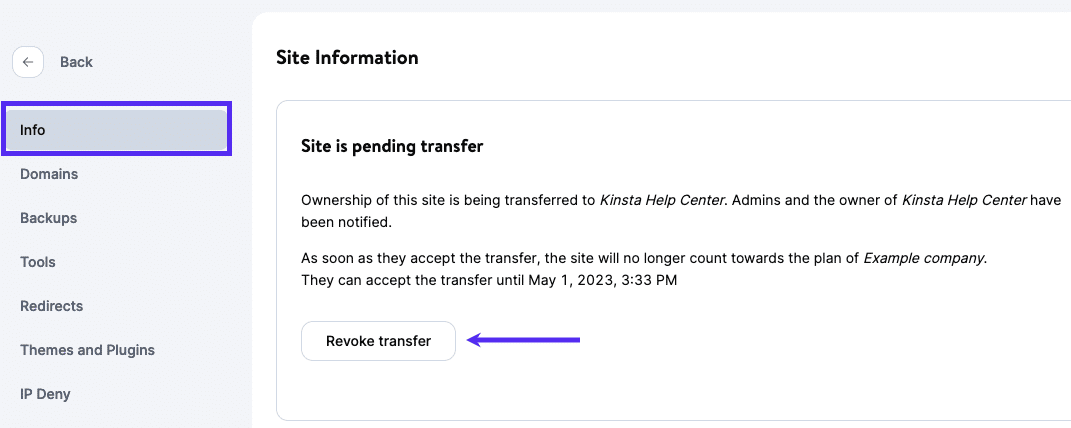
Fase 3 – Finalizzare il Trasferimento del Sito con l’Azienda di Destinazione
Dopo aver avviato il trasferimento del sito, il proprietario dell’azienda e l’amministratore (o gli amministratori) dell’azienda di destinazione riceveranno un’email di notifica.
Ecco come appaiono le cose dal lato loro, a seconda di alcuni fattori:
- Se avete raccomandato un piano.
- Se il destinatario ha già un account Kinsta.
- Se il destinatario ha più di un’azienda.
Nessun account Kinsta, nessun piano raccomandato
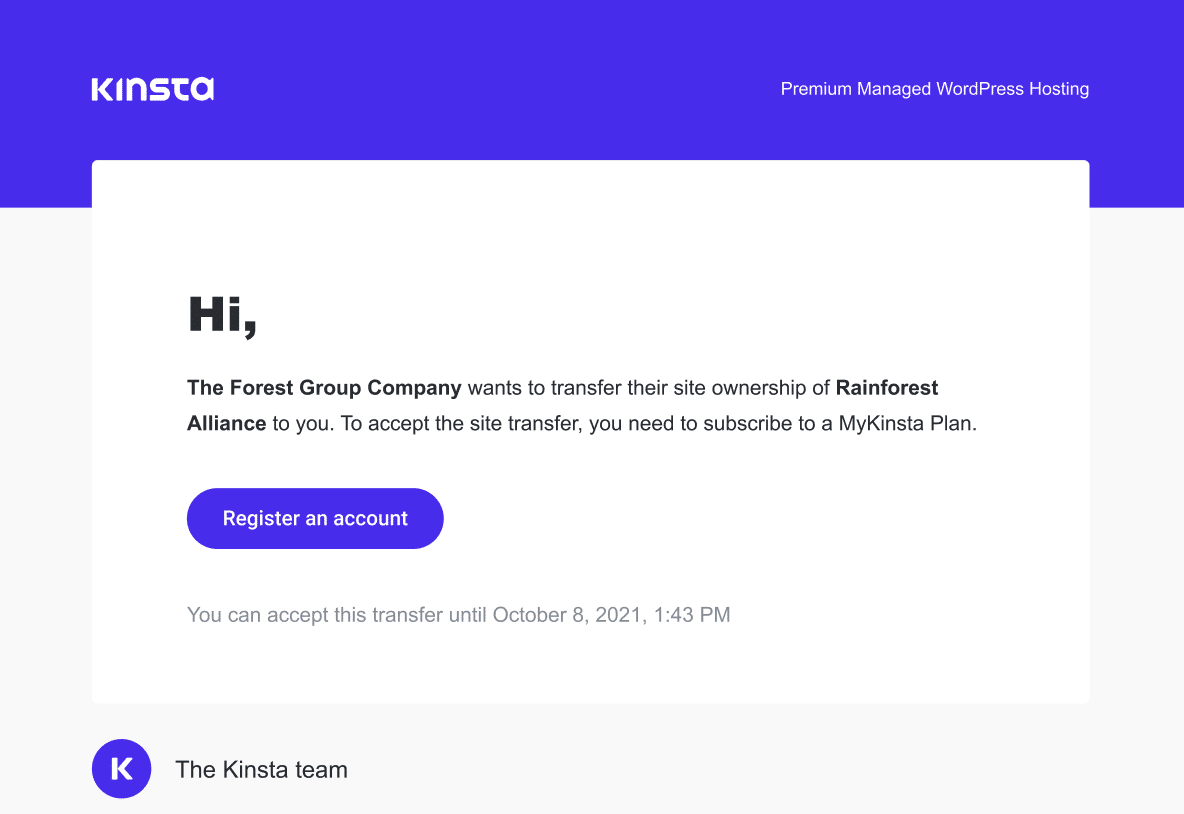
Se non c’è nessun piano raccomandato, facendo clic sul pulsante Registra un account si accede alla pagina dei piani Kinsta dove si può selezionare il piano e iniziare il processo di registrazione.
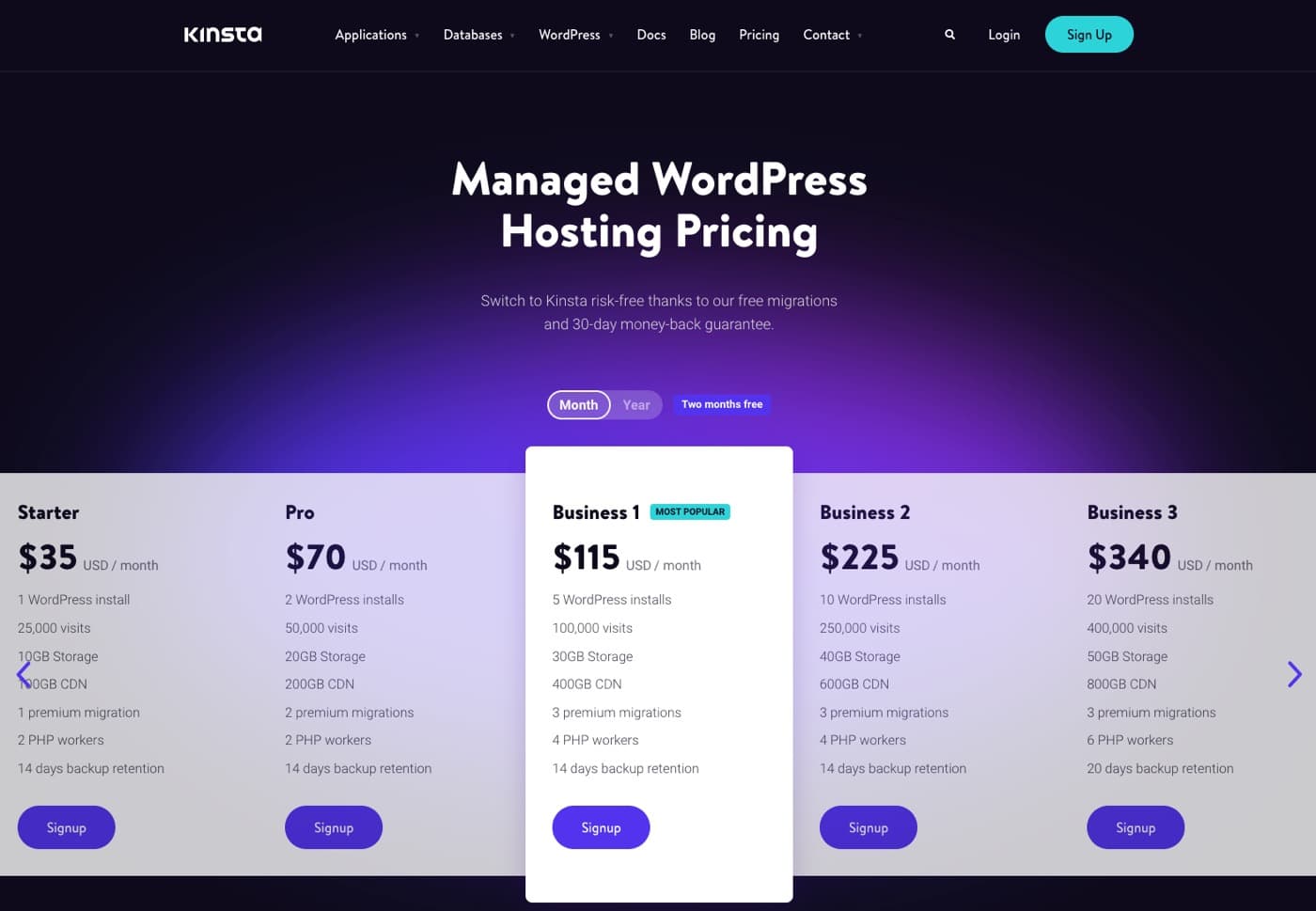
Nessun account Kinsta, piano consigliato
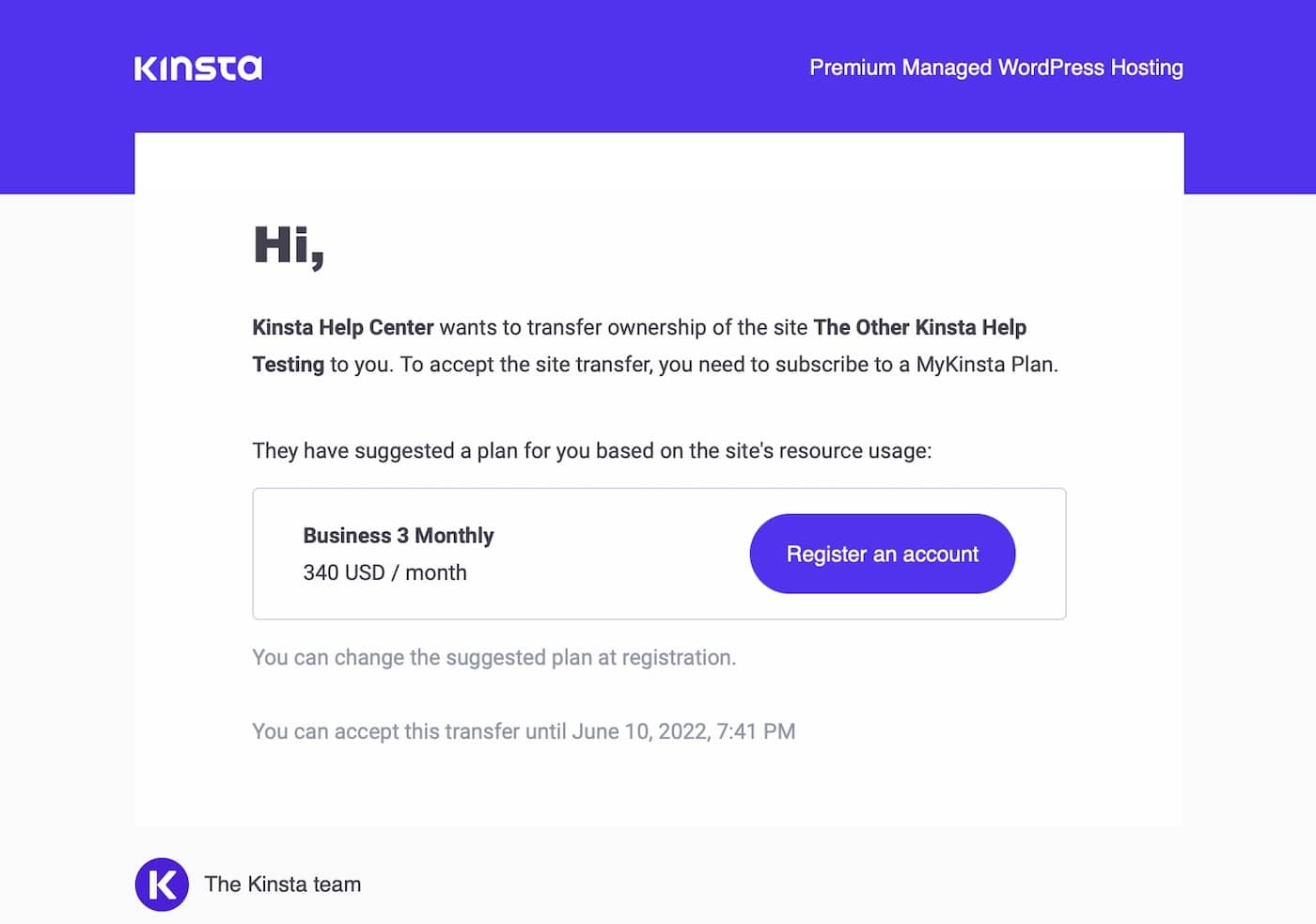
Se un piano è raccomandato, facendo clic sul pulsante di Registrazione si aprirà la pagina di registrazione dove impostare il loro account Kinsta. Hanno anche la possibilità di cambiare il piano, se lo desiderano.
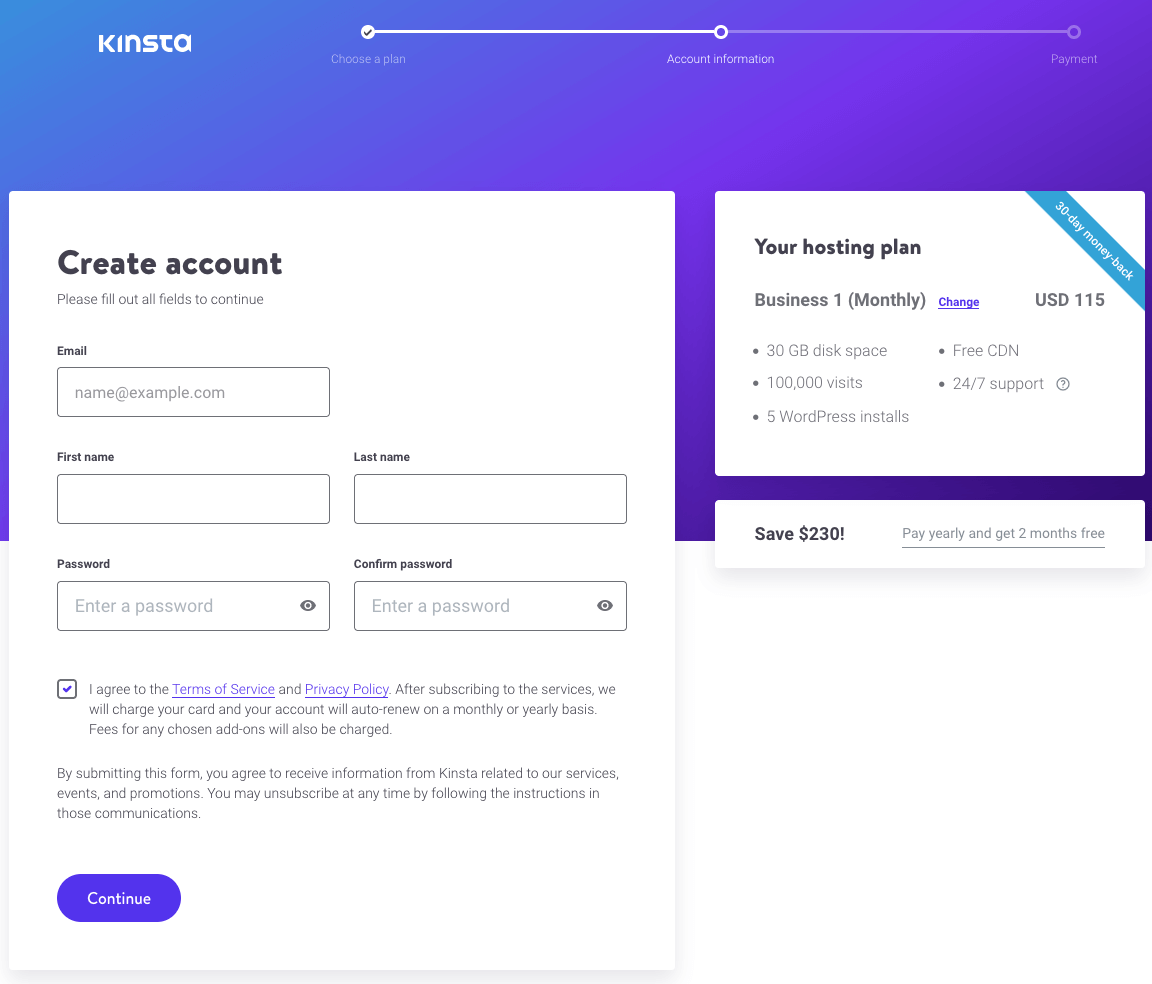
Account Kinsta con più aziende
Se l’utente che accetta ha già un account Kinsta, ha l’opzione di trasferire il sito a una qualsiasi delle sue aziende o trasferire il sito a una nuova azienda.
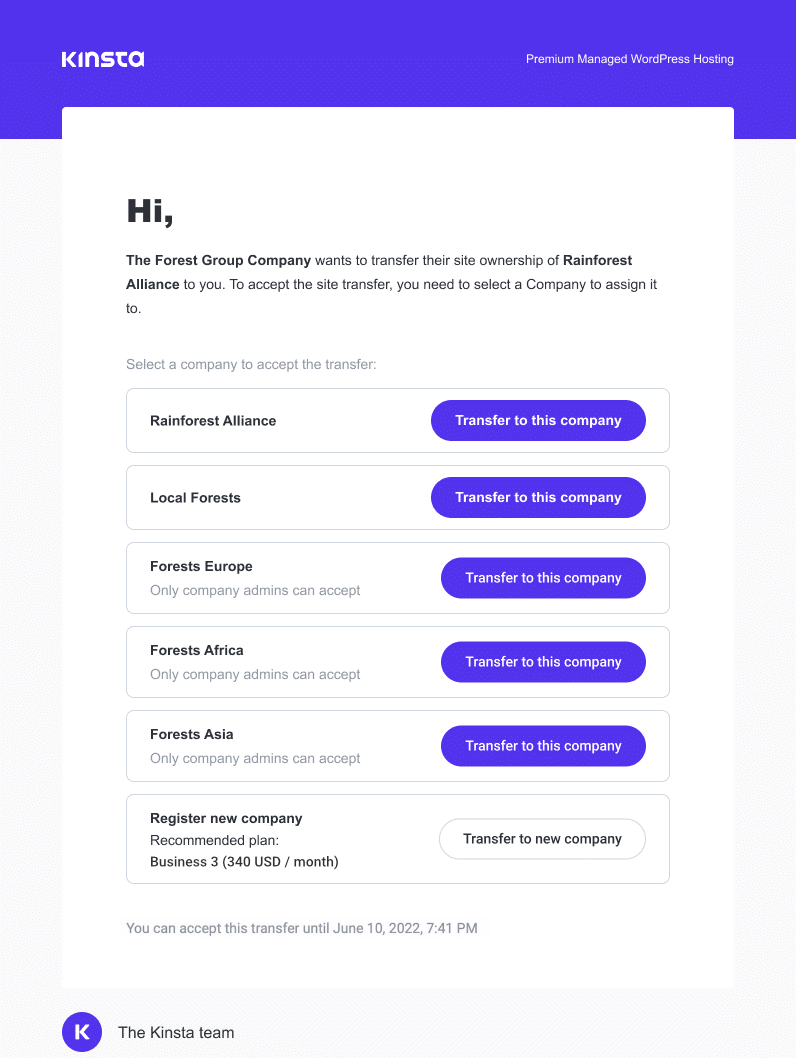
Facendo clic sul pulsante Trasferisci a questa azienda, si aprirà l’elenco dei Siti WordPress dell’azienda in MyKinsta.
Accettare il trasferimento in MyKinsta
Il sito che viene trasferito apparirà come un Trasferimento in arrivo. Facendo clic sul nome del sito si avrà la possibilità di accettare o rifiutare il trasferimento.
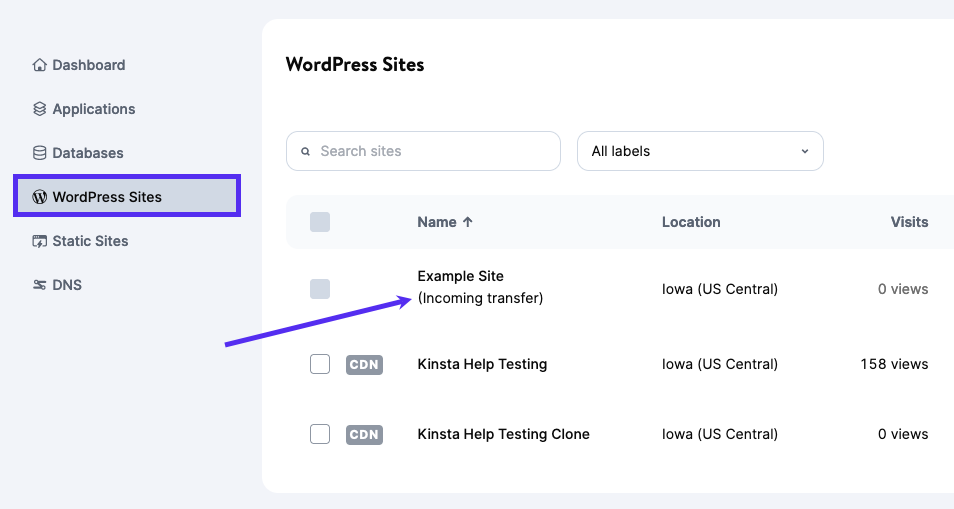
Per finalizzare il trasferimento del sito devono cliccare sul pulsante Accetta il trasferimento in MyKinsta. Se non vogliono accettare la vostra richiesta, possono rifiutarla cliccando invece su Rifiuta il trasferimento.
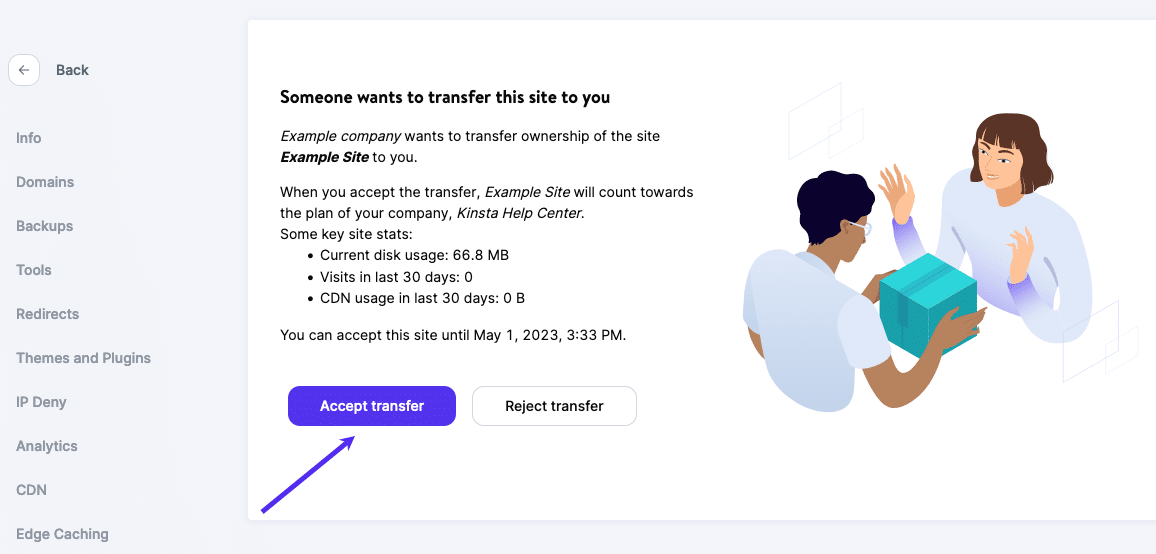
Se il piano dell’azienda di destinazione non dispone di un numero sufficiente di siti o di slot KinstaDNS per ricevere il sito in arrivo, dopo aver accettato il trasferimento verrà loro richiesto di aggiornare il piano.
Se fanno clic su Annulla senza rifiutare il trasferimento, potranno ancora accettarlo entro 72 ore.
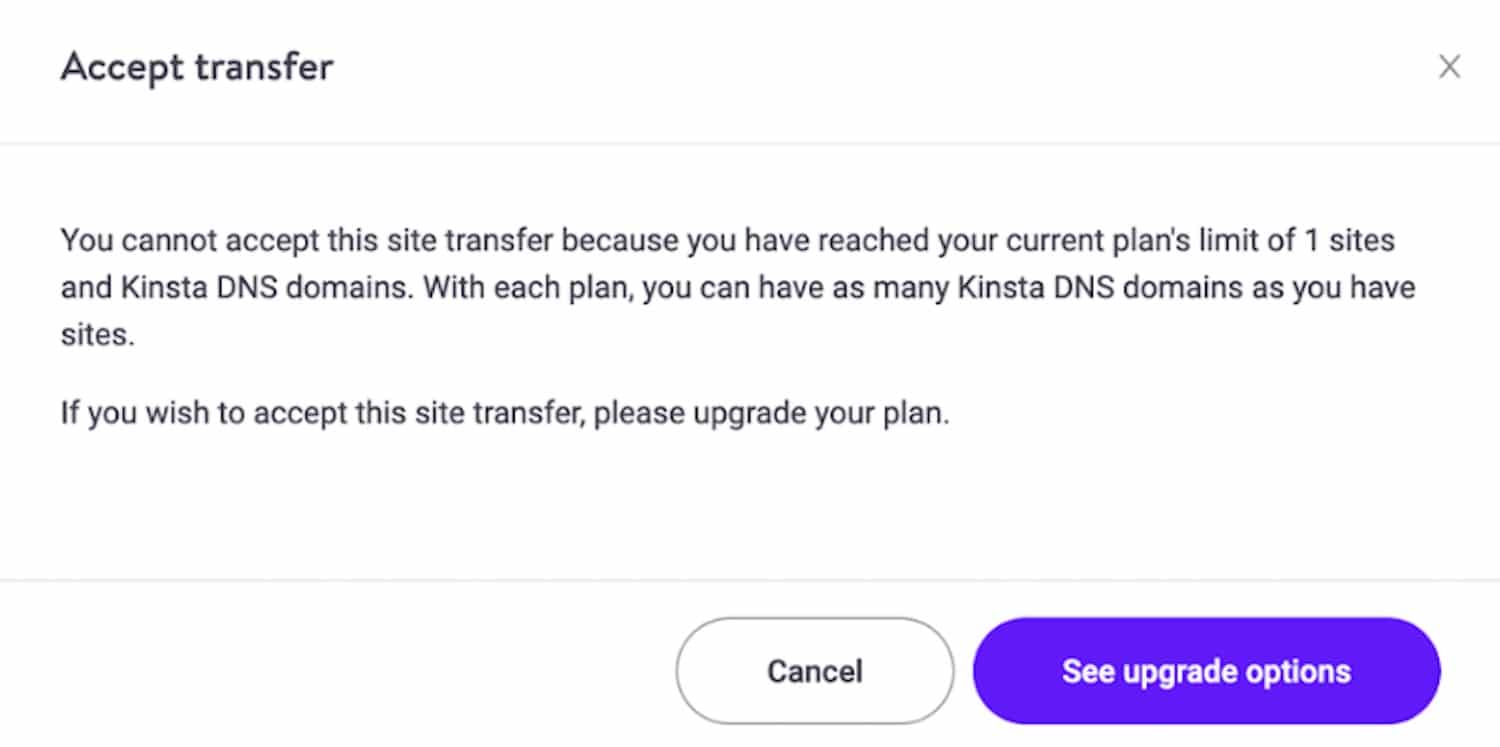
Dopo l’accettazione del trasferimento del sito, l’utente – in qualità di proprietario dell’azienda di origine e amministratore (o amministratori) dell’azienda – riceverà un’email di notifica.
Si legga questa guida se si ha bisogno di trasferire la proprietà dell’azienda.